Erreur dindisponibilité du manifeste Steam – Comment réparer

Si vous avez rencontré une erreur de manifeste Steam indisponible, le client Steam n'a pas réussi à accéder au manifeste. L'erreur se produit lorsque la plateforme ne trouve pas
PicsKit est une application d'édition d'images en couches extrêmement intelligente sur votre téléphone. Non seulement il dispose d'outils d'édition de base similaires à d'autres applications, mais PicsKit propose également une collection d'effets d'image extrêmement beaux et impressionnants permettant aux utilisateurs de choisir librement d'éditer des images.
Pour aider tout le monde à utiliser l'application facilement, nous aimerions présenter ici un article sur la façon de télécharger et de modifier des photos avec PicsKit sur le téléphone, veuillez vous y référer.
Instructions pour installer PicsKit sur votre téléphone
Actuellement, cette application n'est disponible que sur le système d'exploitation Android. Voici les étapes pour installer PicsKit sur votre téléphone. De plus, vous pouvez également cliquer sur le bouton de téléchargement ci-dessous pour télécharger rapidement cette application.
Étape 1 : Tout d'abord, sur la page d'accueil de la boutique d'applications CH Play , touchez le champ de recherche en haut de l'écran.
Étape 2 : Saisissez le mot-clé « PicsKit », puis cliquez sur le bouton Rechercher .
Étape 3 : Maintenant, pour télécharger l'application sur votre téléphone, cliquez sur le bouton Installer .
Étape 4 : Attendez un moment que le processus d'installation de l'application soit terminé, puis appuyez sur le bouton Ouvrir pour commencer à éditer des photos avec PicsKit.
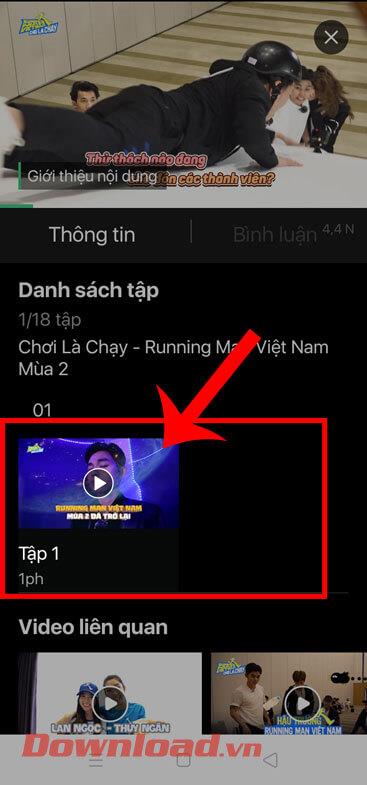
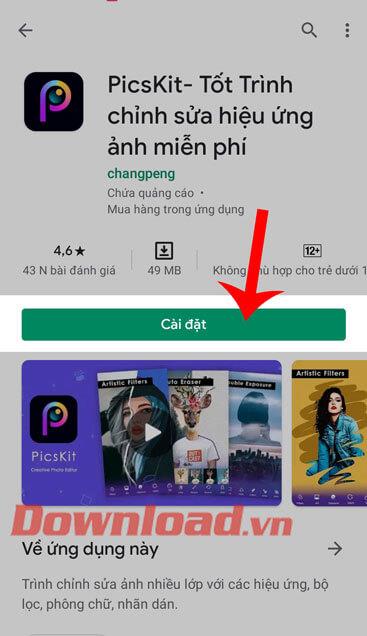
Instructions pour éditer des photos avec PicsKit
Étape 1 : Tout d'abord, sur l'interface principale de l'application, touchez l'icône « + » en bas de l'écran.
Étape 2 : Sélectionnez une photo sur votre téléphone qui doit être modifiée.

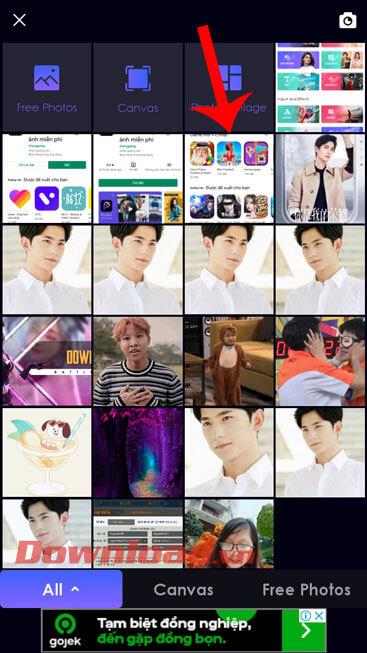
Étape 3 : Après avoir sélectionné la photo, démarrez le processus d'édition à l'aide de certains des outils d'édition disponibles sur l'application.
Cliquez d'abord sur la section Effets , puis cliquez sur chaque outil d'édition de cette section, notamment : Filtres, Art, Glitch, Exposition,... pour choisir les effets de l'image.
Ensuite, touchez la section Outils pour utiliser les outils de retouche photo standard tels que : Recadrer, Forme, Mélange, Plume, Cloner,....
Cliquez sur Texte pour ajouter du texte à l'image. Dans cette section, vous avez le choix entre de nombreuses polices et couleurs extrêmement impressionnantes à insérer dans vos photos.


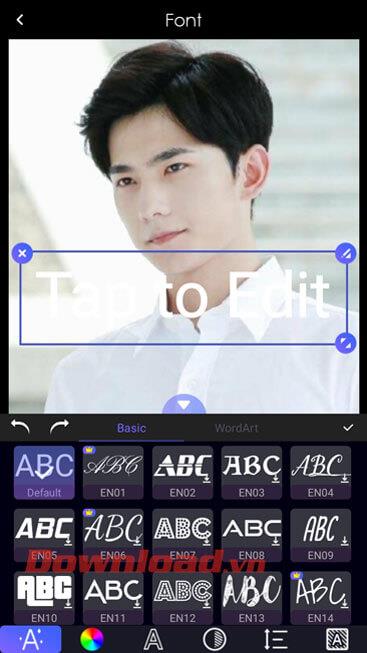
Dans la section Autocollants de l'application, vous trouverez de nombreux autocollants extrêmement beaux et impressionnants que nous pouvons choisir librement d'insérer dans nos images.
Pour régler la lumière, le contraste,... de votre image, cliquez sur Ajuster .
Touchez particulièrement la section Portrait pour modifier certaines caractéristiques du personnage sur la photo telles que : modifier certaines parties du visage, supprimer les défauts, allonger le visage, etc.

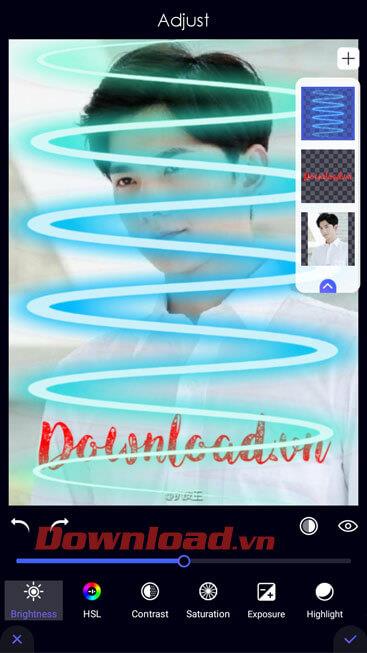
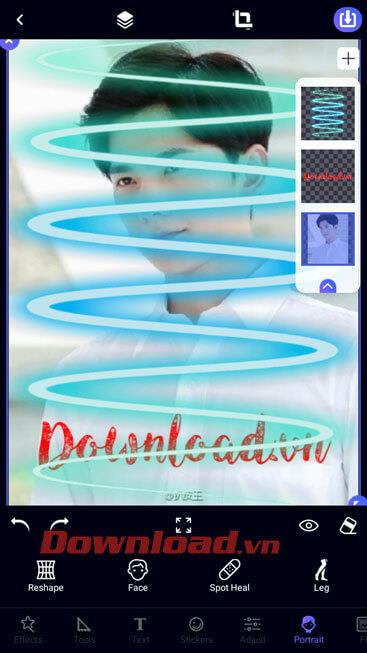
Cliquez sur la section Portrait pour ajouter un cadre photo et un arrière-plan à votre photo.
Cliquez sur Dessin pour tracer des lignes sur la photo.

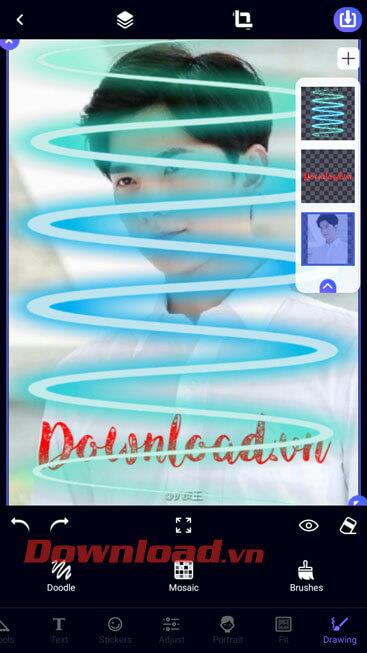
Étape 4 : Une fois que vous avez terminé le processus de modification de la photo à votre guise, cliquez sur l' icône en forme de flèche vers le bas pour enregistrer l'image.
Étape 5 : Enfin, une fois l'image envoyée sur votre téléphone, vous pouvez la partager sur Facebook, Instagram,...
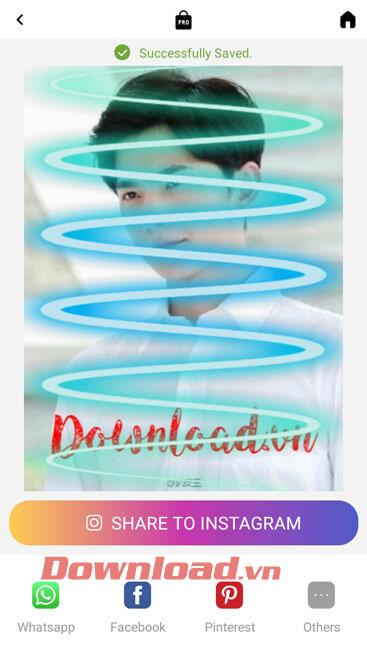
Je vous souhaite du succès !
Si vous avez rencontré une erreur de manifeste Steam indisponible, le client Steam n'a pas réussi à accéder au manifeste. L'erreur se produit lorsque la plateforme ne trouve pas
Avec Google Maps, vous pouvez visiter de nouveaux endroits sans craindre de vous perdre. Tout ce que vous avez à faire est d'entrer votre lieu de départ et votre destination,
Lors de l'enregistrement d'un compte auprès de Telegram, vous devez ajouter un numéro de téléphone à vos informations personnelles. Si vous êtes curieux de confirmer celui de quelqu'un d'autre
Bien qu'il soit créé par la société mère de TikTok, CapCut offre bien plus de contrôle sur une vidéo que TikTok. Vous pouvez utiliser les excellents outils d'édition de CapCut pour
Si vous préférez préserver votre vie privée en cachant l'espace derrière vous pendant les appels Zoom, il peut être dans votre intérêt d'utiliser le flou de Zoom.
Découvrez comment transformer votre Amazon Echo Show en cadre photo numérique avec Amazon Photos dans ce guide.
Vous avez la possibilité de faire de Chrome votre navigateur par défaut lorsque vous l'utilisez pour la première fois. Si vous ignorez l'invite, vous pouvez toujours utiliser le navigateur
Un formulaire de commande en ligne aide les entreprises à recevoir les commandes de leurs clients sans tracas. Avec un bon de commande, les clients peuvent passer des commandes de produits, faire
En matière de simplicité, de sécurité et de fonctionnalités, AnyDesk est devenu un succès instantané pour le partage de bureau sans latence, dépassant rapidement TeamViewer. Si tu
YouTube propose aux téléspectateurs plusieurs fonctionnalités d'accessibilité pour améliorer leur expérience de visionnage. Deux d’entre eux sont des sous-titres et des sous-titres codés. Avec récent
Un élément clé de vos voyages interstellaires dans Starfield est l’excitation de construire des avant-postes sur des mondes extraterrestres. Les ressources que vous pouvez en tirer
Vous avez fait vos recherches, pris votre décision et souhaitez investir dans une action, mais les marchés ne sont pas encore ouverts. Heureusement, ce n'est pas un problème car
Le téléchargement d'applications depuis le Google Play Store devrait être un processus simple. Cependant, les utilisateurs peuvent parfois rencontrer un problème lorsque la note sur le
Si vous utilisez fréquemment ChatGPT pour démystifier toutes vos requêtes, vous pourriez trouver l'incapacité de rechercher dans vos conversations précédentes une déception majeure.
Facebook Marketplace est une excellente plateforme à utiliser si vous souhaitez vendre certains de vos biens inutilisés ou si vous cherchez à acheter quelque chose. Mais ça peut
Un téléviseur LG est votre passerelle vers plus de 100 programmes. Le contenu va des chaînes d’information et de sport aux films et séries télévisées tendances. Vous pouvez regarder du contenu depuis
Si vous utilisez Skype pour le travail, il y a de fortes chances qu'il arrive un moment où vous devrez vérifier quelque chose dans votre historique de discussion. Lorsque vous essayez de localiser le
Les tablettes Amazon Fire se distinguent dans cette catégorie d'appareils grâce à leurs excellentes fonctionnalités et leurs prix attractifs. Mais même si les techniciens peuvent les féliciter,
Les ordinateurs Mac sont populaires parmi les travailleurs de nombreux domaines en raison de leur design élégant et de leurs capacités avancées. Ils sont dotés de nombreuses fonctionnalités qui peuvent être
Vous cherchez à ajouter ou à intégrer des vidéos YouTube à votre site ou page WordPress ? Notre guide détaillé vous guidera étape par étape tout au long du processus.


















